
サイト・運営者情報
- 「アプリポ」はスマホアプリやSIM回線&機種)に関する疑問に答えるサイトです。私たちは常時複数の格安SIM回線を実際に契約し、通信速度を計測できるサービスの開発など、専門的視点と消費者目線を両立した体制で運営しています。運営:株式会社七変化
目次
CapCut(キャップカット)で画面サイズや比率を変更できる
動画編集アプリ「CapCut」では、動画を簡単に編集・加工できます。
加工の種類が非常に豊富な上、全ての機能を無料で利用できるので、とても人気があるアプリです。
CapCutでは動画のサイズや比率を変更できるので、YouTubeやTikTokなどにアップロードする際に利用するのもおすすめです。
この記事では、CapCutで画面サイズや比率を変更する方法を解説します。
CapCut(キャップカット)で解像度を変更する方法
CapCutでは、動画の解像度を以下の中から選択して変更できます。
- 480P
- 720P
- 1080P
- 2K/4K
解像度を変更する方法をご紹介します。
クイック解説
1.動画の編集画面を開き、画面右上に表示されている「1080P」をタップします
2.「解像度」の丸マークをタップしてスライドし、変更したい解像度に合わせます
3.画面右上のエクスポートボタンをタップして保存します
画像で詳しく解説
1.動画の編集画面を開き、画面右上に表示されている「1080P」をタップします
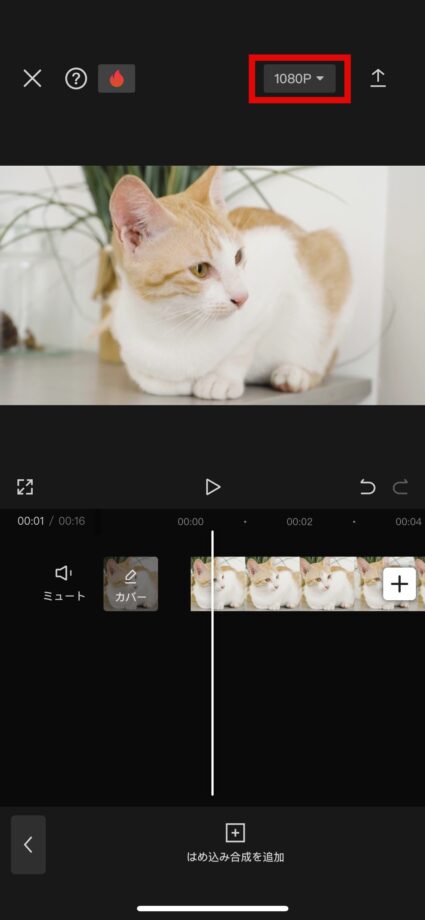
2.「解像度」の丸マークをタップしてスライドし、変更したい解像度に合わせます
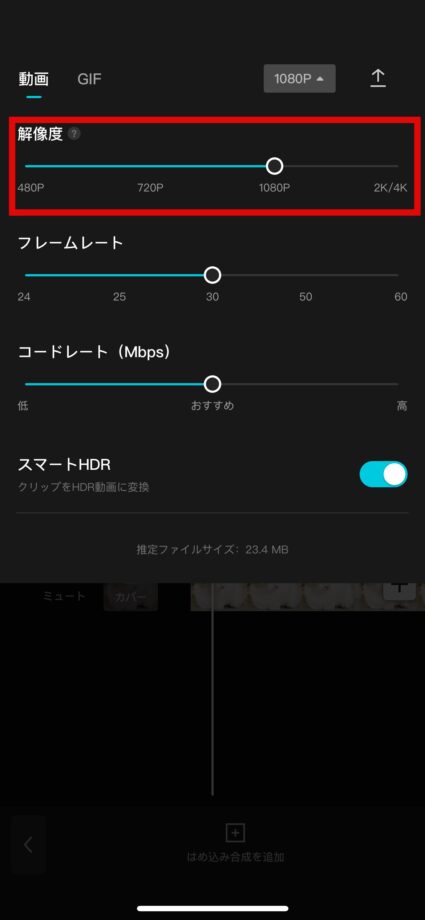
解像度を下げると、「指定ファイルサイズ」は減少します。
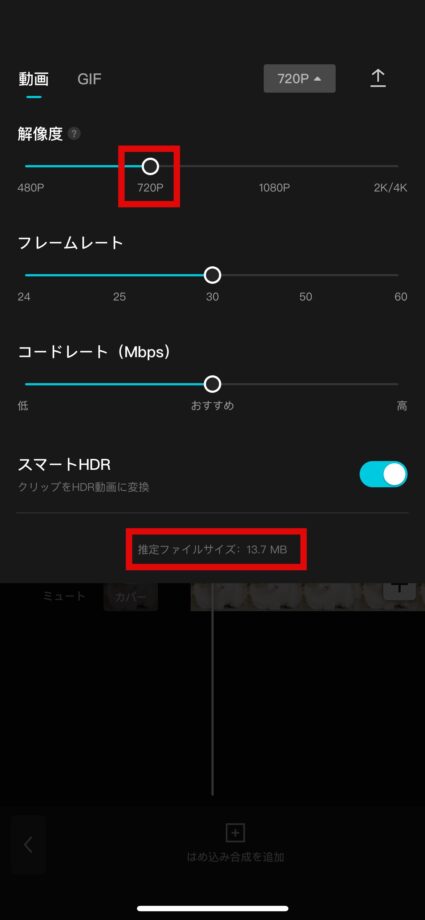
逆に、解像度を上げると、「指定ファイルサイズ」は大きくなります。
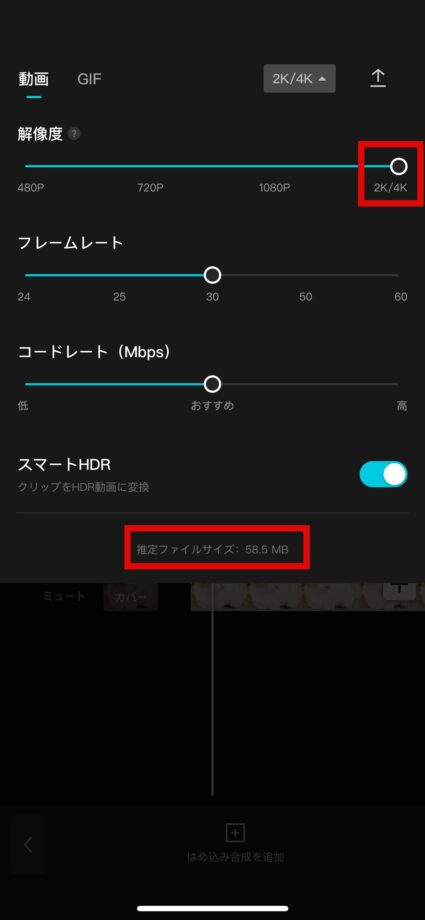
3.画面右上のエクスポートボタンをタップして保存します
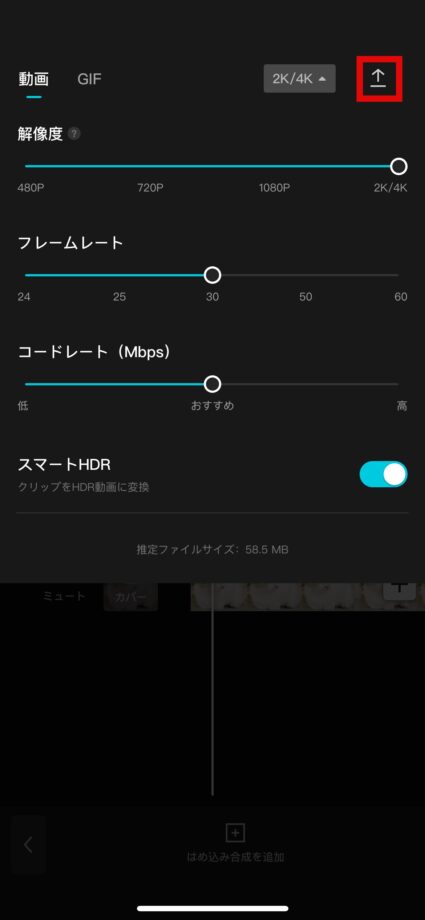
これで、動画の解像度の変更が完了しました。
CapCut(キャップカット)で解像度を変更しても大きな変化はない可能性もある
ご紹介した通り、CapCutでは動画の解像度を変更することができます。
しかし、CapCutではインポートとエクスポートには同じ解像度を使用することが推奨されています。
低解像度でインポートしたものを高解像度でエクスポートしても、違いがわかりにくい可能性があるとのことです。
CapCut(キャップカット)で比率を変更する方法
CapCutでは、動画の比率を以下の中から選択して変更できます。
- オリジナル(元動画の通り)
- 9:16
- 16:9
- 1:1
- 4:3
- 2:1
- 5.8″
- 2.35:1
- 3:4
- 1.85:1
動画の比率を変更する方法をご紹介します。
クイック解説
1.編集画面を開き、画面下のメニューから「縦横比」をタップします
2.変更したい比率を選んでタップします
3.画面右上のエクスポートボタンをタップして保存します
画像で詳しく解説
1.編集画面を開き、画面下のメニューから「縦横比」をタップします
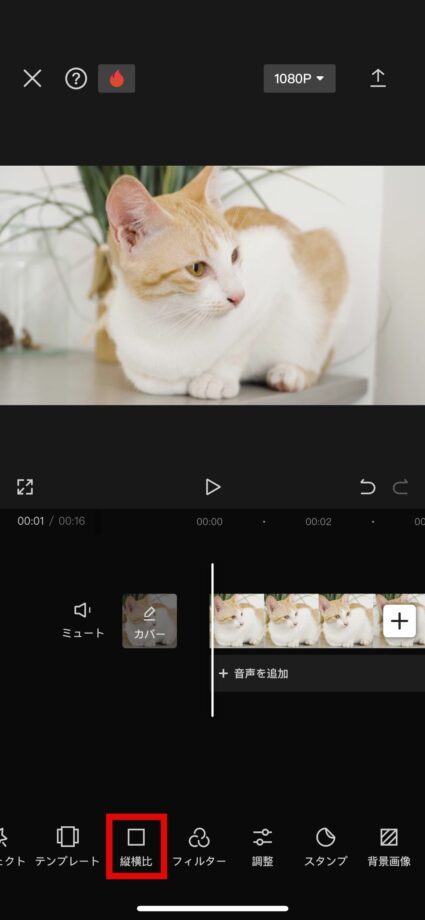
2.変更したい比率を選んでタップします
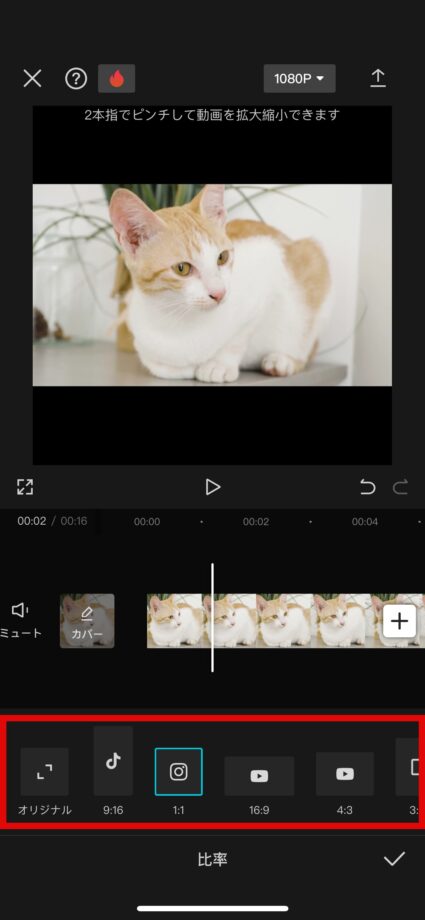
3.画面右上のエクスポートボタンをタップして保存します
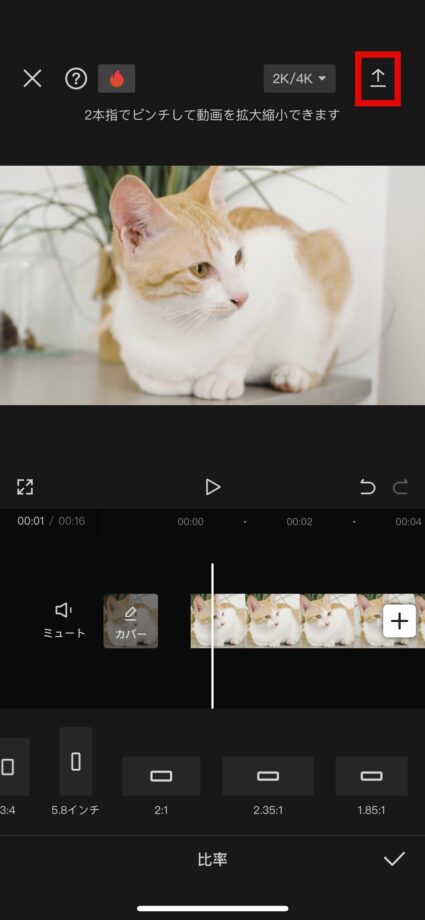
これで、動画の比率の変更が完了しました。
本ページの情報は2024年1月4日時点の情報です。最新の情報については必ず各サービスの公式サイトご確認ください。
Profile
この記事の執筆者
About








